Tato kapitola představí funkce aplikace z pohledu členů klubu absolventů i správců absolventů.
Registrace do klubu absolventů
K registraci do klubu absolventů je určena stránka Registrace, na které uživatele čeká formulář sloužící k oveření vůči databázi, kde vyplní své rodné číslo (případně číslo diplomu) a iniciály bez diakritiky (platné v době studia).
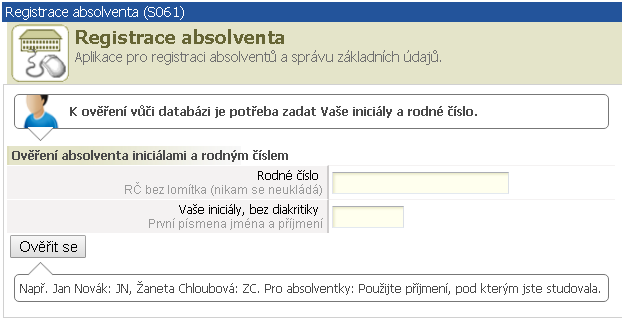
Obrázek 622. Absolvent - registrace.
Po stisknutí tlačítka Ověřit se dojde k přesměrování na stránku, na které se nachází formulář pro vytvoření přihlašovacích údajů, popř. možnost přihlásit se přes MojeID. Nově vytvořené heslo musí obsahovat 8 a více znaků.

Obrázek 623. Přihlašovací údaje.
Dalším krokem je vyplnění registračního formuláře. Pokud se uživatele podařilo na základě rodného čísla a inicál ověřit v informačním systému, budou některé údaje předvyplněny. V opačném případě bude uživatel muset všechny informace vyplnit ručně a registrace bude následně ověřena pověřenou osobou.
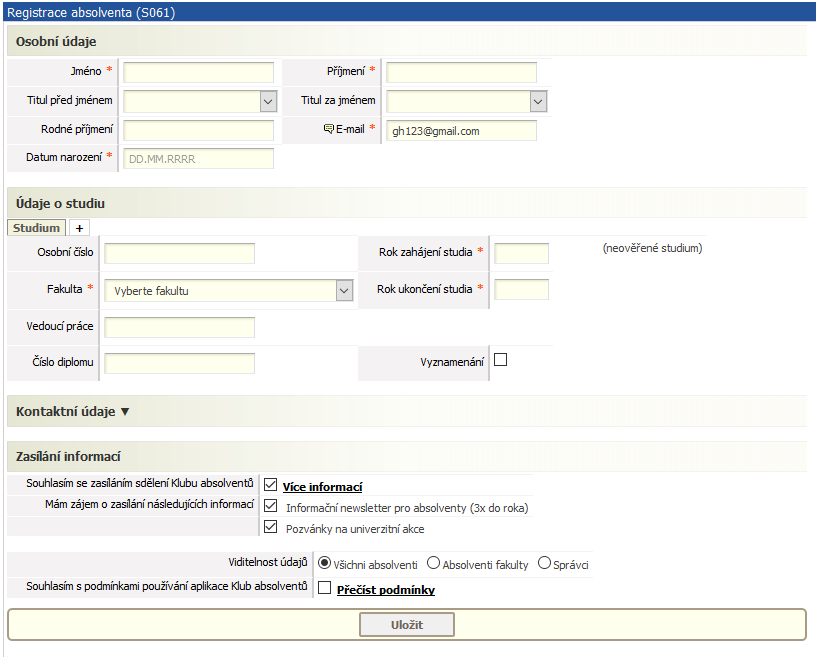
Obrázek 624. Absolvent - registrační formulář.
Uživatel může určit, kdo uvidí jím uvedené údaje, možnosti jsou následující:
všichni absolventi - výchozí možnost
absolventi fakulty
správci databáze
Dále může odškrtnout či nechat zaškrtnutý souhlas se zasíláním hromadných emailů.
Některé údaje, jako např. křestní jméno nebo povinné údaje o studiu nelze později měnit, v případně nutnosti však lze o změnu požádat správce absolventů.
Na samém konci stránky čeká uživatele checkbox Souhlasím se zpracováním osobních údajů, po jeho zaškrtnutí se objeví tlačítko Uložit.
Po zpracování registračních údajů je absolventovi zaslán potvrzovací email a on se tak bude moci přihlásit do sítě klubu absolventů. V případě, že rodné číslo a iniciály zadané v prvním kroku registrace nebyly úspěšně ověřeny, bude se uživatel moci přihlásit až po ověření správcem absolventů.
Přihlášení
Pokud má uživatel platný absolventský účet, může se do aplikace přihlásit prostřednictvím portletu na stránce Přihlášení absolventa. Přihlašovacími údaji jsou email a heslo zadávané do registračního formuláře. V případě zapomenutí hesla můžete využít služby Zapomenuté heslo.
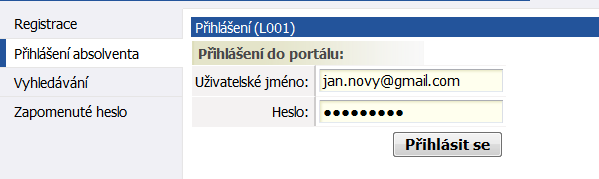
Obrázek 625. Absolvent - přihlášení.
Funkce Vyhledávání, Moje údaje, Databáze absolventů a Zapomenuté heslo
Vyhledávání
Stránka Vyhledávání obsahuje formulář, který umožňuje vyhledat veškeré absolventy dané univerzity, přičemž vyhledávacími parametry jsou příjmení, fakulta a rok absolvování. Výstup je omezen 10 řádky. Tato služba je veřejná.
Moje údaje
Stránka Moje údaje poskytuje možnost úpravy některých údajů, které absolvent zadal do registračního formuláře. Křestní jméno a povinné údaje o studiu měnit nelze, v případně nutnosti však lze o změnu požádat správce absolventů.
Databáze absolventů
Stránka Databáze absolventů obsahuje tři záložky. Její obsah vidí pouze registrovaní absolventi.
Seznam absolventů. Zde může absolvent vyhledávat další uživatele registrované v klubu absolventů. Vyhledávat lze na základě příjmení, fakulty, názvu oboru, formy a typu oboru nebo roku zahájení či ukončení studia. Vstupní pole mohou obsahovat znak '%', což je zástupný znak pro libovolný počet znaků, takže když například do pole Příjmení napíšeme 'M%', výsledkem bude seznam všech absolventů, jejichž příjmení začíná na písmeno M.
Vzkazy. Na záložce Vzkazy může absolvent číst a zanechávat vzkazy pro ostatní absolventy. Po kliknutí na možnost Přidat nový vzkaz se objeví formulář pro vytvoření vzkazu. Jednou vytvořený vzkaz může být smazán pouze správcem absolventů.
Pořádané akce. Na této záložce se absolventovi zobrazují všechny akce pořádané fakultou či univerzitou. Akce vytváří správce absolventů. Uživatel si může zobrazit seznam všech účastníků akce nebo se na akci přihlásit, pokud to charakter akce vyžaduje. Po najetí myší na zkratku akce se zobrazí popis akce.
Správa absolventů
Pokud jste správce absolventů, bude vás nejvíce zajímat portlet Správa absolventů. Najdete v něm 7 záložek:
Neověřená studia. Zde se budou zobrazovat jména absolventů, kteří vyplnili registrační formulář, ale nepodařilo se je ověřit na základě rodného čísla a iniciál. Správce si může volbou možnosti Editovat absolventa prohlédnout jimi zadané údaje, popř. je upravit, a potvrdit jejich registraci ručně (možnost Přijmout) nebo je smazat.
Vyhledávání. Zde může správce vyhledávat absolventy registrované v klubu absolventů (i ty, kteří teprve čekají na ověření), jedná se o obdobu záložky Seznam absolventů na stránce Databáze absolventů, která je určena pro absolventy. Vyhledávat lze na základě příjmení, fakulty, názvu oboru, formy a typu oboru nebo roku zahájení či ukončení studia. Vstupní pole mohou obsahovat znak '%', což je zástupný znak pro libovolný počet znaků, takže když například do pole Příjmení napíšeme 'M%', výsledkem bude seznam všech absolventů, jejichž příjmení začíná na písmeno M.
Položka aktualizovaný souhlas soulží k filtrování absolventů, kteří obnovili souhlas se zpracováním osobních údajů od data vstupu platnosti Obecného nařízení o ochraně osobních údajů (GDPR).
Nalezené výsledky mohou být exportovány do souboru ve formátu CSV, který lze otevřít například v programu Microsoft Excel. Po kliknutí na ikonku CSV v záhlaví tabulky se seznamem absolventů se zobrazí dialog pro uložení souboru.
Správce může také editovat údaje absolventů, které zadali do registračního formuláře.
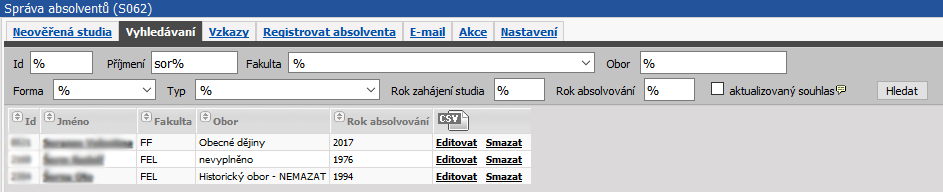
Obrázek 627. Vyhledávání absolventů.
Vzkazy. Zde se zobrazuje seznam všech vzkazů pro absolventy. Správce může vytvořit nový vzkaz vybráním možnosti Přidat nový vzkaz nebo vytvořené vzkazy mazat.
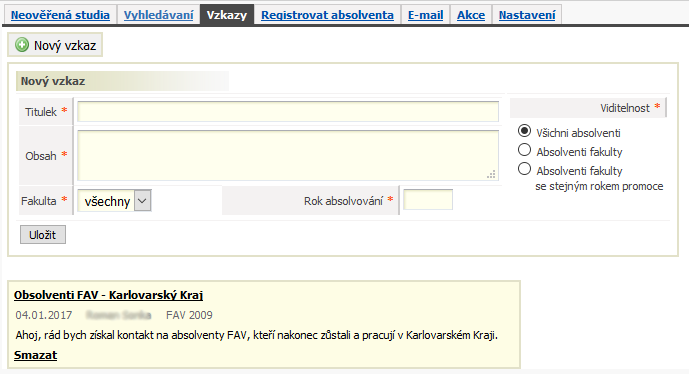
Obrázek 628. Vzkazy.
Registrovat absolventa. Správce má také možnost registrovat absolventa, přičemž sám vyplní všechny potřebné údaje v registračním formuláři. Při registraci touto cestou je absolvent okamžitě zaveden do systému a po obdržení potvrzovacího emailu se může přihlásit.
E-mail. Služba Odeslat email je určena k zasílání hromadných emailů členům Klubu absolventů. Příjemce lze filtrovat podle fakulty, oboru a roku absolvování, popř. dalších kritérií definovaných administrátory (položka Označit jako).
Jako adresa odesílatele může být nastavena adresa aktuálně přihlášeného uživatele nebo systémová adresa, která je uvedena v tabulce ABS_FAKULTY v položce EMAILY_OD příslušné pracovišti administrátora, který email odesílá. Na adresu odesílatele je rovněž odeslána kopie emailu.
Po kliknutí na tlačítko Odeslat email je správci zobrazen počet předpokládaných příjemců a otázka, zda si přeje pokračovat v osedílání. Správce má také možnost exportovat seznam příjemců od Excelu.
Na základě nastavení textu Šablona podpisu (viz Parametry) je na konec emailu automaticky připojován podpis odesílatele.
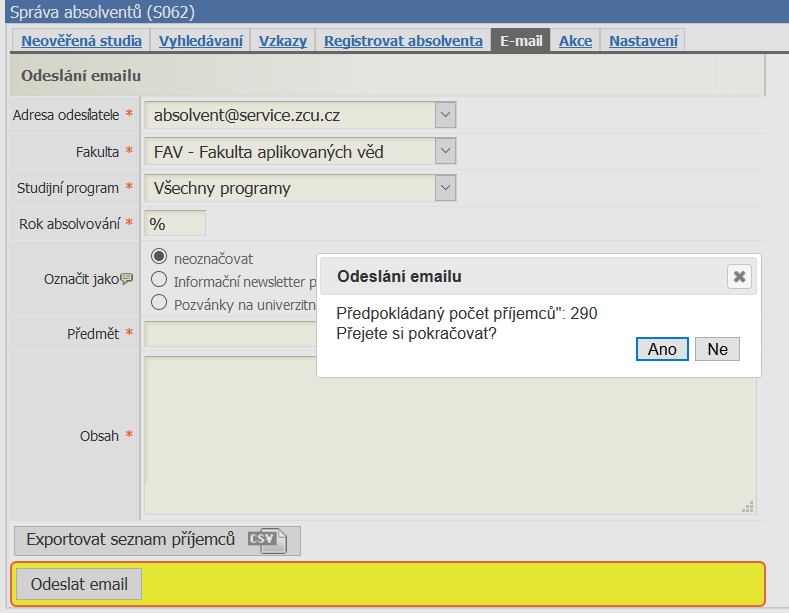
Obrázek 629. Formulář pro odeslání emailu absolventům.
Akce. Tato záložka poskytuje správci možnost vytvářet, editovat a mazat akce a přidávat a odebírat jednotlivé účastníky. Při vytváření akce je nutno zadat její zkratku, název, popis, datum konání a určit, zda se na ni bude přihlašovat. Je možno nastavit i období, ve kterém je možno se na akci přihlašovat. Lze nastavit, aby při přihlašování a odhlašování absolventů byly fakultním správcům automaticky odesílány emaily, viz parametr ABS_AKCE_EMAILY v sekci Parametry. Zkratky akcí musí být v rámci databáze jedinečné.
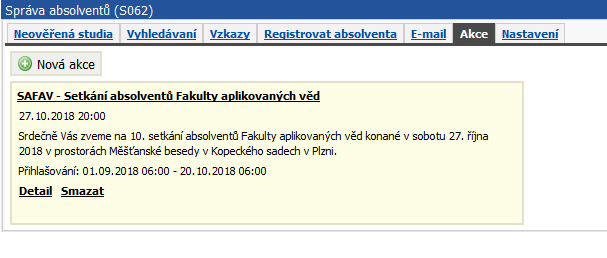
Obrázek 630. Seznam akcí.
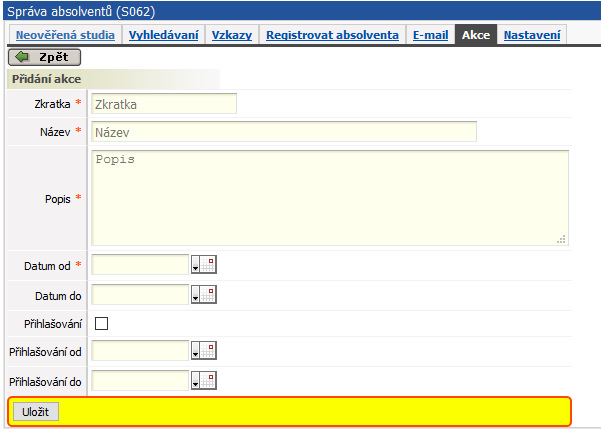
Obrázek 631. Formulář pro vytvoření nové akce.
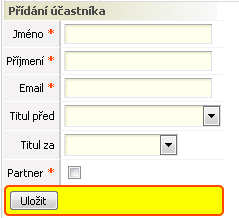
Obrázek 632. Formulář pro přidání účastníka na akci.
Nastavení. V této záložce lze nastavovat kategorie emailů a texty v aplikaci.
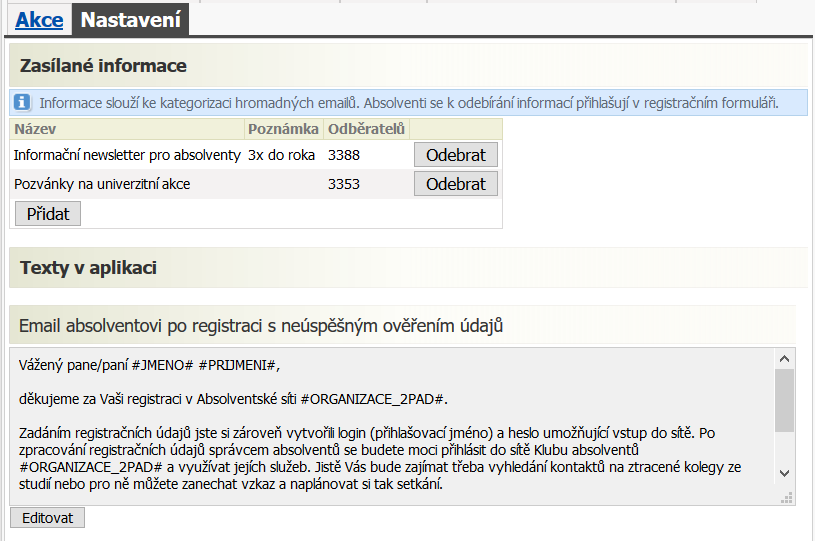
Obrázek 633. Nastavení.
Email absolventovi po registraci s neúspěšným ověřením údajů.
Email absolventovi po úspěšné registraci.
Email absolventovi po schválení jeho studia.
Šablona podpisu při odesílání hromadného emailu. Šablona podpisu správce absolventů, která se bude automaticky připojovat na konec emailu odesílaného ze záložky. Pokud šablona není nastavena, není na konec emailu připojován žádný podpis. E-mail na stránce Správa absolventů. Šablona může obsahovat následující prvky:
#JMENO#. Jméno a příjmení přihlášené osoby (správce absolventů) včetně titulů.
#ORGANIZACE#. Celý název univerzity.
#EMAIL#. Email přihlášené osoby.
#TELEFON#. Telefon přihlášené osoby.
Šablona může vypadat například takto:
#JMENO#
#ORGANIZACE#
e-mail: #EMAIL#
telefon: #TELEFON#
Poučení o ochraně osobních údajů .
Souhlas se zpracováním osobních údajů .
Souhlas s dokumentací akce . Stejně jako souhlas se zpracováním osobních údajů patří tento souhlas mezi Podmínky používání aplikace Klub absolventů a jeho udělení je nutnou podmínkou pro registraci. Pokud text není vyplněn, nikde se nezobrazuje.
Zasílání sdělení Klubu absolventů . Dodatečné informace o zasílání sdělení Klubu absolventů, zobrazují se, jen když je text vyplněn.
Při přepnutí uživatelského rozhraní do angličtiny je možné nastavovat i anglické verze textů. Ns ZČU lze do šablon emailů přidat řetězec #KARTICKA_URL#, který bude nahrazen odkazem na kartu absolventa (v případě patřičné konfigurace).







